需要管理员权限才能卸载win10家庭版
- 王林转载
- 2024-01-17 14:36:211229浏览
在我们使用电脑时会经常产生一些垃圾文件和不需要的软件,我们就需要用到卸载了,但是很多小伙伴们在卸载的时候却发现需要管理员权限,但是又不知道怎么去使用管理员权限。
需要管理员权限才能卸载win10家庭版
1、首先我们右键点击接下来需要我们操作的文件或者文件夹,我们点击到安全选项,并且点击下面的高级按钮。
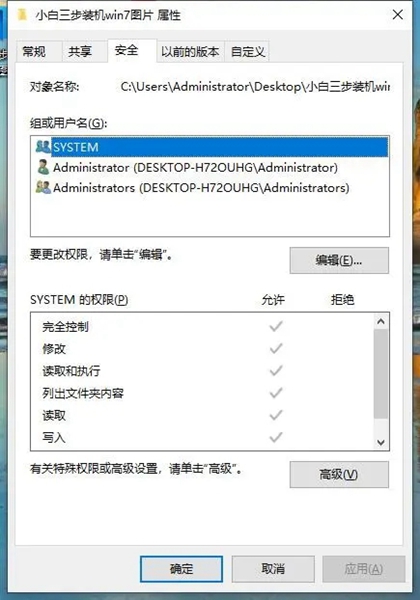
2、随后我们会来到高级设置界面了,如果我们右侧下面的添加是灰色的那么就需要先更高成管理员设置。
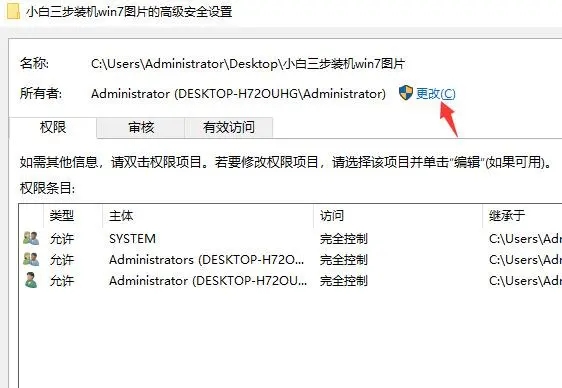
3、点击更改之后,我们就会出现下面的窗口,我们直接点击高级按钮。
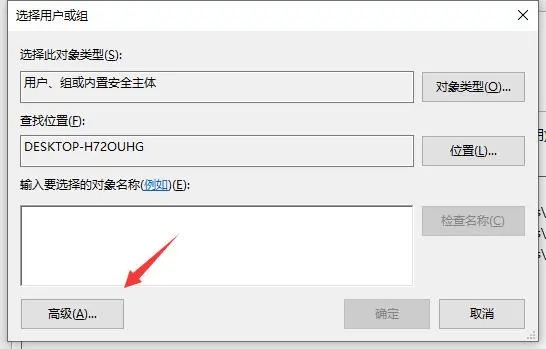
4、然后直接点击查找按钮,就可以直接在搜索结果中找到本地账户和管理员成员组,被选中后点击确定。
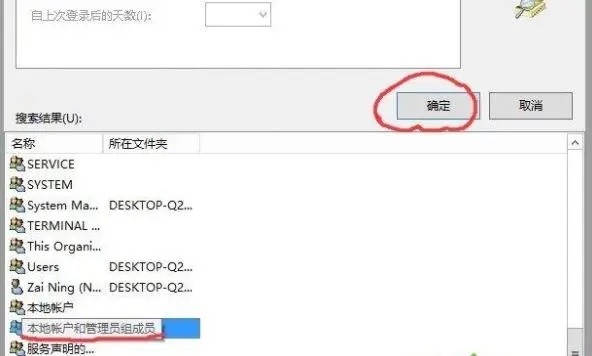
5、我们回到之前的界面中,我们就可以看到所有者已经被更改了,然后点击应用,在点击确定即可。

6、我们点击完确定以后,直接回到安全界面,再次点击高级。
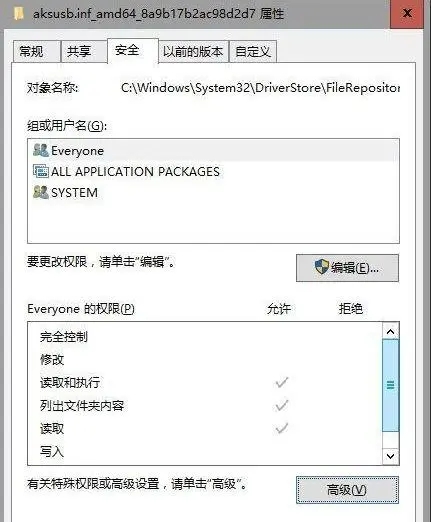
7、这个时候我们再次点击添加按钮。
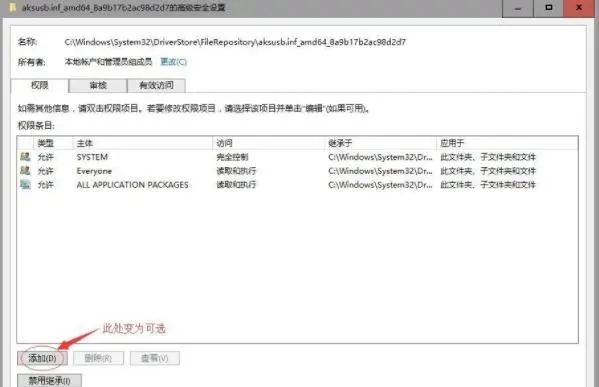
8、点击完添加按钮会弹出窗口,我们在这里直接点击选择主体。
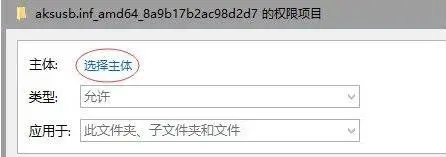
9、然后我们再次添加本地账户和管理员成员组。
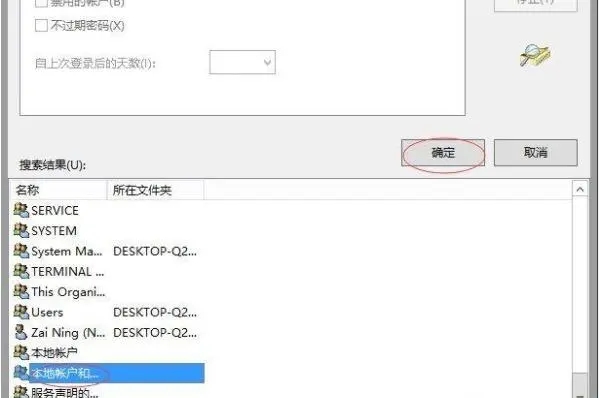
10、在权限设置中我们只需要勾选完全控制,然后点击确定即可。
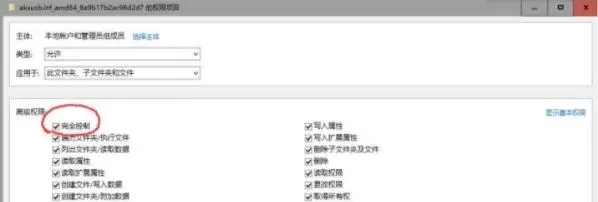
11、如果出现一下的弹窗我们直接点击取消或者关闭即可。
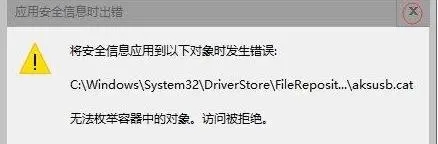
12、其实到这里我们就算基本上完成添加了,然后我们就可以看到本地账户和管理员成员都是可以自由控制的了,我们也可以直接删除文件了。
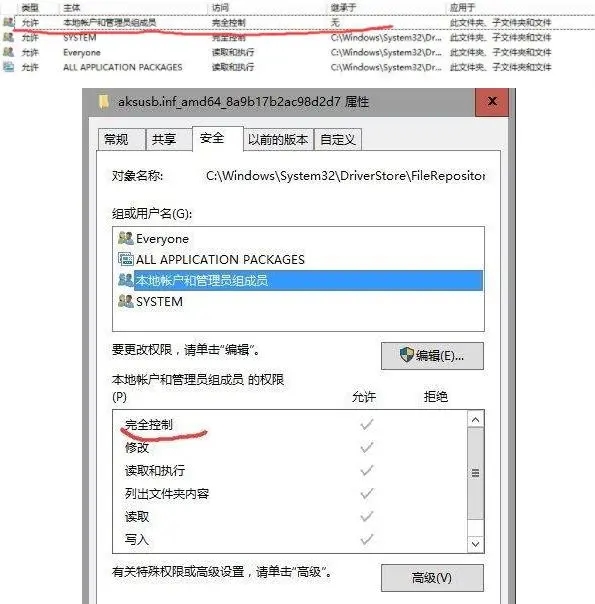
以上是需要管理员权限才能卸载win10家庭版的详细内容。更多信息请关注PHP中文网其他相关文章!
声明:
本文转载于:somode.com。如有侵权,请联系admin@php.cn删除

